Rahmen in Windchill speichern (Creo Elements/Direct Drafting)
Mit dem Befehl Rahmen in Windchill speichern können Administratoren einen speziellen Speichervorgang für ein neu erstelltes oder aus einer Datei geladenes Creo Elements/Direct Drafting Dokument durchführen, das sich als Zeichnungsrahmen eignet.
1. Wählen Sie in einer aktiven Creo Elements/Direct Drafting Windows-Sitzung oder in einer Sitzung mit gemischter Benutzeroberfläche die Befehlsfolge > aus.
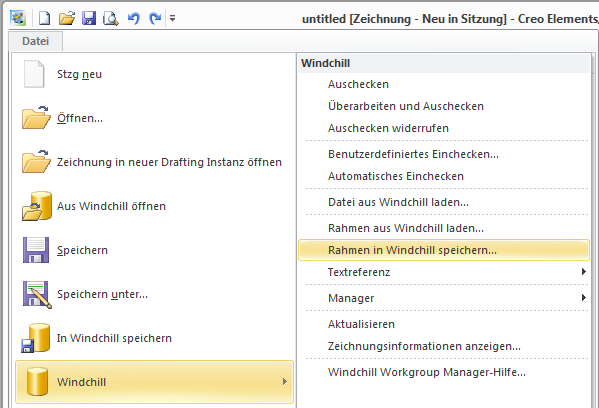
Oder
Wählen Sie in einer aktiven klassischen Creo Elements/Direct Drafting Sitzung die Befehlsfolge > > aus.
Oder
Wählen Sie > > aus.
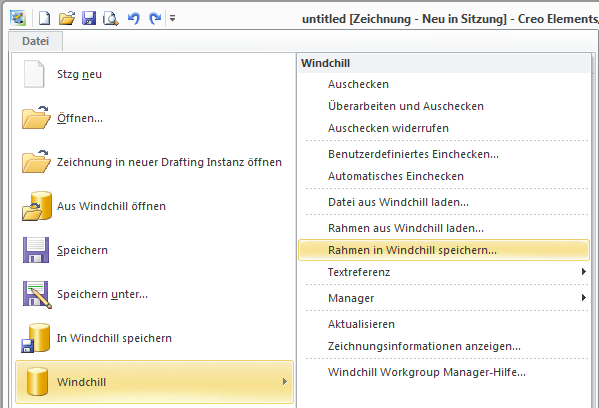
Das Fenster In Workspace speichern wird angezeigt.
2. Klicken Sie auf OK. Die Zeichnung wird als Rahmen im Workspace gespeichert. Wenn der Rahmen in Windchill eingecheckt wird, wird der Standardspeicherort durch die Einstellung > definiert.
Zeichnungen und Rahmen werden in Windchill Workgroup Manager mit separaten Befehlen und an separaten Speicherorten gespeichert. |